Kako dokazati besedilo v tujem jeziku v Wordu 2016

V interesu kozmopolitizma vam Word 2016 omogoča delo s tujimi jeziki. Naučite se, kako vnesti in urediti besedilo v tujem jeziku, ter preveriti črkovanje in slovnico.
Microsoft PowerApps, prej znan kot Project Siena, je bil prvotno izdan leta 2015. PowerApps je programska oprema kot storitev (SaaS), ki jo gosti Microsoft v oblaku na platformi Azure . Večina licenčnih načrtov za Office 365 in Dynamics 365 vključuje licence za PowerApps. Če uporabljate Dynamics 365, ste po vsej verjetnosti že licencirani tudi za PowerApps in ga lahko uporabite za razširitev tega, kar lahko storite z Dynamics 365.
PowerApps je način za ustvarjanje mobilnih aplikacij ali spletnih aplikacij, ki same po sebi nimajo nobene zveze z Dynamics 365 ali ki razširjajo in izboljšujejo Dynamics 365 s povezovanjem s podatki in procesi znotraj Dynamics 365 in zagotavljanjem dodatne funkcionalnosti, podobno dodatku programske opreme. -izdelek na ali z vijaki. PowerApps ni način, na katerega neposredno spreminjate zaslone v osnovnih aplikacijah Dynamics 365, kot sta Customer Engagement (CRM) ali Finance and Operations (ERP). Vsaka aplikacija, ki spada pod okrilje Dynamics 365, ima lastne funkcije spreminjanja in ustrezen način prilagajanja. Poudarek pa je na PowerApps.
Večina ljudi ve, da lahko uporabite PowerApps za ustvarjanje aplikacij, ki se izvajajo v okviru Office 365 in Dynamics 365, vendar pa lahko PowerApps uporabite tudi za ustvarjanje aplikacij zunaj Office 365 in Dynamics 365. Če imate licenčni načrt za Dynamics 365, vključuje PowerApps in želite ustvariti aplikacije, ki se izvajajo izven konteksta Dynamics 365, upoštevajte, da boste morda morali kupiti dodatne licence za posameznega uporabnika (ali licenco za podjetje, ki pokriva več uporabnikov), da boste lahko uporabljali PowerApps v svoji organizaciji.
PowerApps je bil zasnovan kot orodje, ki omogoča neprogramerjem (netehničnim končnim uporabnikom), da lahko ustvarijo lastne računalniške programe, ne da bi jim bilo treba poznati računalniške programske jezike ali nianse operacijskih sistemov, tehnologije baz podatkov ali načel načrtovanja programske opreme. PowerApps je orodje za razvoj programske opreme s tipko in kliknite, ki vključuje možnost uporabe vnaprej izdelanih predlog za pospešitev razvojnega procesa in poenostavitev ustvarjanja aplikacij. PowerApps je predstavljen kot način za vsakogar – ne glede na izkušnje ali znanje programske opreme – za ustvarjanje uporabnih poslovnih aplikacij z nekaj kliki miške.
V redu, zdaj pa pojdimo bolj realistično: razvoj programske opreme pokaži in klikni pomeni, da medtem ko kažeš in klikaš, orodje v zakulisju samodejno piše računalniško kodo. Očitno je, da nekatere kode, ki jih samodejno generira, morda ne bodo naredile točno tistega, kar želite ali potrebujete. Da bi razvoj aplikacij pokaži in klikni postal resničnost, so morali oblikovalci PowerApps narediti nekaj predpostavk in tudi omejiti in omejiti, kaj lahko dejansko storite z njim. Poleg tega se končni uporabniki, ki so običajno pisarniški delavci in so pogosto zatopljeni v tone vnosa podatkov – in ki imajo le redko časa za kodiranje aplikacij – počutijo bolj domače pri vnašanju podatkov kot pri oblikovanju računalniških programov.
Kot lahko vidite spodaj, se zdi, da zaslon Design v PowerApps ni tako preprost; ima veliko elementov menija, zavihkov, navigacijskih podoknov in tako naprej. Številni uporabniki lahko zlahka postanejo preobremenjeni z domnevno "preprostim" orodjem za ustvarjanje aplikacij, vendar je bolj podobno platformi za razvoj programiranja, ki zahteva obsežno usposabljanje tudi za izkušenega IT strokovnjaka.
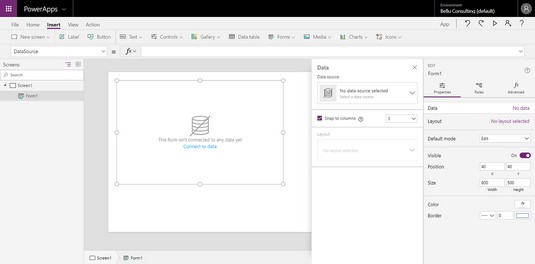
PowerApps Studio, kjer gradite aplikacije.
Dobra novica je, da če izberete pravo vrsto aplikacije za gradnjo in ne postanete pretirano ambiciozni, lahko končni uporabnik, ki je nekoliko superuporabnik v Dynamics 365, doseže nekaj neverjetnih izboljšav učinkovitosti, ne da bi mu bilo treba biti na milost in nemilost. IT oddelka. To je res izjemna novica, vsekakor morate preizkusiti PowerApps, če ste tip osebe, ki se ne boji učenja novih, naprednih funkcij programske opreme.
Poleg tega PowerApps ni le orodje za končnega uporabnika, omejeno na vnaprej izdelane predloge in poenostavljene scenarije. V PowerApps lahko gradite aplikacije iz nič, začenši s prazno predlogo. V rokah IT strokovnjaka, programerja ali celo funkcionalnega svetovalca ERP ali CRM Dynamics 365, ki ne zna nujno kodirati nobenega računalniškega programskega jezika, je PowerApps lahko hitro okolje za razvoj aplikacij, ki se uporablja za ustvarjanje robustnih aplikacij brez zahteva nizkonivojsko kodiranje.
Ko ustvarjate PowerApps, lahko začnete s podatkovno povezavo ali pa začnete z uporabniško izkušnjo. Microsoft ti dve vrsti PowerApps razvršča na naslednji način:
Aplikacije za platno so originalni PowerApps: kontrolnike spustite na platno proste oblike in ustvarite nekaj, s čimer lahko uporabniki intuitivno delajo – z malo ali brez usposabljanja. Aplikacije, ki jih poganja model, so novejši dodatek PowerApps.
Velika prednost aplikacij, ki jih poganja model, je, da uporabljajo Common Data Service (CDS) za aplikacije. CDS je zbirka podatkovnih entitet, ki vključuje odnose med entitetami, poslovno logiko v zvezi s temi entitetami in obrazce za ogled teh entitet. Primeri subjektov v Business Centralu so račun, poslovna enota, stik in naslov. Zasloni v aplikaciji temeljijo na obrazcih entitet, tako da če dodate novo polje osnovnemu obrazcu entitete, vse aplikacije, ki jih zgradite iz njega, samodejno dobijo novo polje; ni vam treba spreminjati vseh aplikacij, ki ste jih izdelali v preteklosti; tovrstno prefinjeno dedovanje kode je samodejno in zelo olajša vzdrževanje vaših aplikacij po meri.
PowerApps danes v resničnem svetu uporabljajo velike korporacije in vrhunska svetovalna podjetja. Na primer, Avanade (skupno podjetje Microsofta in Accenture), svetovno svetovalno podjetje za IT z več tisoč zaposlenimi, je ustvarilo aplikacije za pametne telefone z uporabo PowerApps, ki jih zaposleni (vključno z vsemi prodajalci na poti) uporabljajo dnevno. Te aplikacije se uporabljajo za povezovanje povezanih informacij, ki so shranjene in upravljane v ločenih aplikacijah, kot so sestanki v Outlookovih koledarjih in trženjska literatura v SharePointu.
Tukaj je navedenih nekaj primerov vrst zmogljivosti, ki jih je mogoče vključiti v aplikacije, ki jih je izdelala vaša organizacija ali vaš pooblaščeni ponudnik rešitev Dynamics 365 z uporabo Microsoft PowerApps:
To je le nekaj primerov. Uporabite svojo domišljijo. Za povečanje učinkovitosti, ki ga lahko dosežete s povezovanjem aplikacij, delovne sile, strank in prodajalcev, zaposlenih in skrbnikov, e-pošte in baz podatkov, in tako naprej – in to v oblaku in z mobilnimi aplikacijami, resnično ni omejitev. Prednosti ustvarjanja in uvajanja rešitev, zgrajenih na PowerApps, vključujejo:
PowerApps je precej zmogljiv, zelo uporaben in res kul. Z njim lahko naredite nekaj neverjetnih stvari. Vendar PowerApps ni edini način, na katerega se razvijejo pomembne prilagoditve v vsaki od glavnih aplikacij, ki sestavljajo Dynamics 365.
Dynamics 365 je dežnik aplikacij, ki vključuje Customer Engagement (na podlagi Microsoft CRM Online), Finance in operacije (na podlagi Dynamics AX), Business Central (na podlagi Dynamics NAV), Talent (HR), Retail in še veliko več. Način prilagajanja vsake od teh aplikacij v svojem jedru se bistveno razlikuje. Vsak ima vgrajene lastne funkcije prilagajanja in ima tehnike za nadzor različic in plasti prilagajanja.
PowerApps gre bolj za razširitev procesov znotraj katere koli od aplikacij Dynamics 365 in/ali v storitvi Office 365 z ustvarjanjem aplikacij, ki pomagajo premostiti vrzel med različnimi aplikacijami in organizacijami, ki sobivajo v neprekinjenem poslovnem procesu. Ustvarite lahko na primer aplikacijo za uporabo podizvajalcem, ki niso prijavljeni v vaše glavno omrežje, ker niso polni zaposleni v vašem podjetju; ta aplikacija jim omogoča omejeno količino dostopa in zmožnosti posodabljanja, ki je samodejno integrirana v vaš glavni Dynamics 365 ERP in/ali CRM.
Čeprav se lahko PowerApps očitno poveže s podatki in aplikacijskimi storitvami s pomočjo povezav, lahko uporabite eno od petih drugih metod ali virov za vključitev podatkov v svoje stvaritve PowerApps. Vse te metode ali viri so prikazani v črnem podoknu za krmarjenje na levi strani glavnega okna PowerApps Design Studio. Ko v navigacijskem podoknu izberete Podatki, se meni razširi navzdol in prikaže podatkovne metode:
Uporabite lahko osnovni nabor standardnih entitet, ki pokriva veliko pogostih scenarijev, vendar niste omejeni samo na te. Poleg tega lahko ustvarite lastne entitete po meri, ki ustrezajo vašim edinstvenim zahtevam.
Poslovna pravila, kot je preverjanje veljavnosti podatkov, se lahko shranijo na ravni entitete namesto na ravni posamezne aplikacije; na ta način lahko ustvarite več aplikacij, ki uporabljajo isto entiteto, in se izognete ponovnemu kodiranju in vzdrževanju istih rutin za preverjanje veljavnosti podatkov. Vključene so tudi druge funkcije ponovne uporabe kode.
Nabori možnosti se imenujejo tudi izbirni seznami, v splošnem jeziku pa se običajno imenujejo nabori vrednosti ali (v terminologiji stare šole Windows) kombinirano polje. Tako kot pri entitetah so lahko standardni (tovarniško naloženi) ali seznami po meri, ki jih ustvarite za svoje edinstvene namene.
Te bolj zapletene podatkovne vmesnike je mogoče konfigurirati s funkcijo Data Integrator ali novejšo zmožnostjo, imenovano Microsoft Data Integration for Common Data Service.
Posvetujte se s svojim IT oddelkom in/ali pooblaščenim ponudnikom rešitev za več podrobnosti o oblikovanju in konfiguraciji zapletenih integracij podatkov ali, še bolje, zahtevajte, da nekdo tam ustvari integracije za vašo uporabo.
Integracija podatkov iz zunanjih aplikacij v Dynamics 365, zlasti v aplikacijo Finance and Operations (AX), je pomemben dejavnik, saj se lahko izognete zamudnemu vnovičnemu vnašanju podatkov, povečate natančnost podatkov in izboljšate avtomatizacijo ponavljajočih se nalog in funkcij.
Microsoft nenehno širi ta seznam, saj nove storitve postajajo priljubljene in široko uporabljene po internetu.
Če povezava, ki jo iščete, ni na voljo na seznamu povezav, ki jih ponuja Microsoft v PowerApps, prosite svoj oddelek za IT, da za vas ustvari priključek po meri.
To storite tako zahteva poznavanje API REST, okrajšava za raziskave epresentational S tate T ransfer PORABA p rogramming i nterface, da ne glede na to, da želite povezati. Ta API mora podpirati vsaj enega (od desetih) mehanizmov za preverjanje pristnosti in mora uporabljati zapis predmeta JavaScript (JSON).
Lokalni podatkovni prehod je metoda za pridobivanje podatkov iz lokalnega sistema in njihovo integracijo v vaše okolje v oblaku, kjer so lahko nato na voljo kot del aplikacij, ki jih zgradite s PowerApps.
Za namestitev in konfiguracijo krajevnih podatkovnih prehodov se posvetujte s svojim IT oddelkom.
V interesu kozmopolitizma vam Word 2016 omogoča delo s tujimi jeziki. Naučite se, kako vnesti in urediti besedilo v tujem jeziku, ter preveriti črkovanje in slovnico.
Učinkovito filtriranje in razvrščanje podatkov v vrtilni tabeli Excel 2019 za boljša poročila. Dosežite hitrejše analize z našimi namigi in triki!
Reševalec v Excelu je močno orodje za optimizacijo, ki lahko naleti na težave. Razumevanje sporočil o napakah reševalca vam lahko pomaga rešiti težave in optimizirati vaše matematične modele.
Odkrijte različne <strong>teme PowerPoint 2019</strong> in kako jih lahko uporabite za izboljšanje vaših predstavitev. Izberite najboljšo temo za vaše diapozitive.
Nekateri statistični ukrepi v Excelu so lahko zelo zmedeni, vendar so funkcije hi-kvadrat res praktične. Preberite vse opise funkcij hi-kvadrat za bolje razumevanje statističnih orodij.
V tem članku se naučite, kako dodati <strong>obrobo strani</strong> v Word 2013, vključno z različnimi slogi in tehnikami za izboljšanje videza vaših dokumentov.
Ni vam treba omejiti uporabe urejevalnika besedil na delo z enim samim dokumentom. Učinkovito delajte z več dokumenti v Wordu 2013.
Sodelovanje pri predstavitvi, ustvarjeni v PowerPointu 2013, je lahko tako preprosto kot dodajanje komentarjev. Odkrijte, kako učinkovito uporabljati komentarje za izboljšanje vaših predstavitev.
Ugotovite, kako prilagoditi nastavitve preverjanja črkovanja in slovnice v Wordu 2016, da izboljšate svoje jezikovne sposobnosti.
PowerPoint 2013 vam ponuja različne načine za izvedbo predstavitve, vključno s tiskanjem izročkov. Izročki so ključnega pomena za izboljšanje vaše predstavitve.




